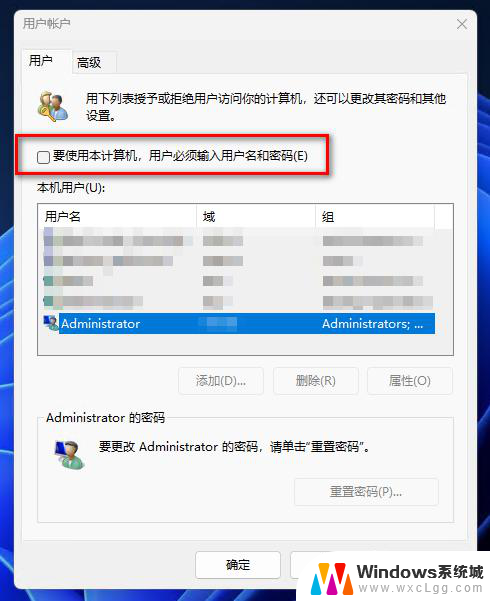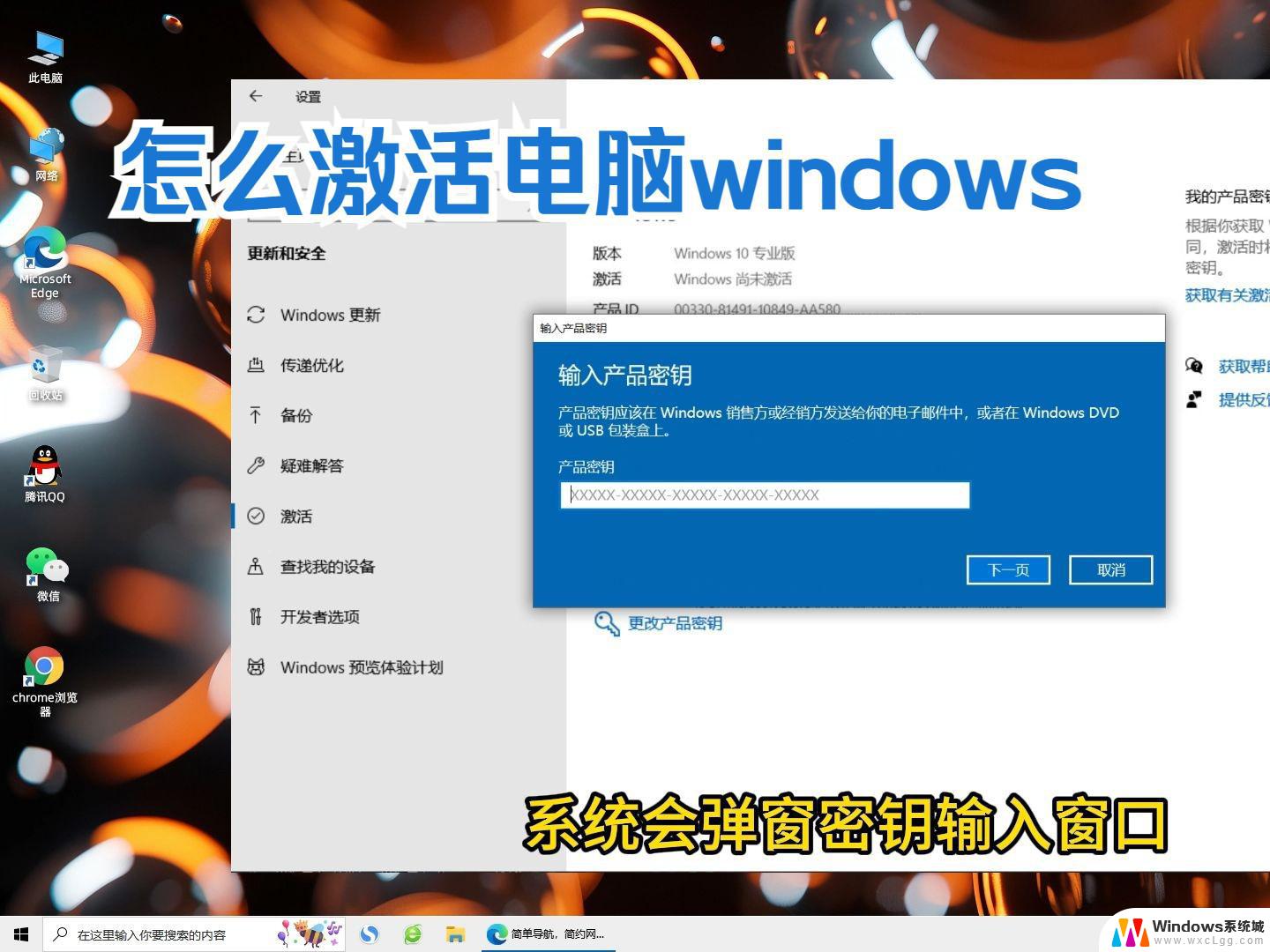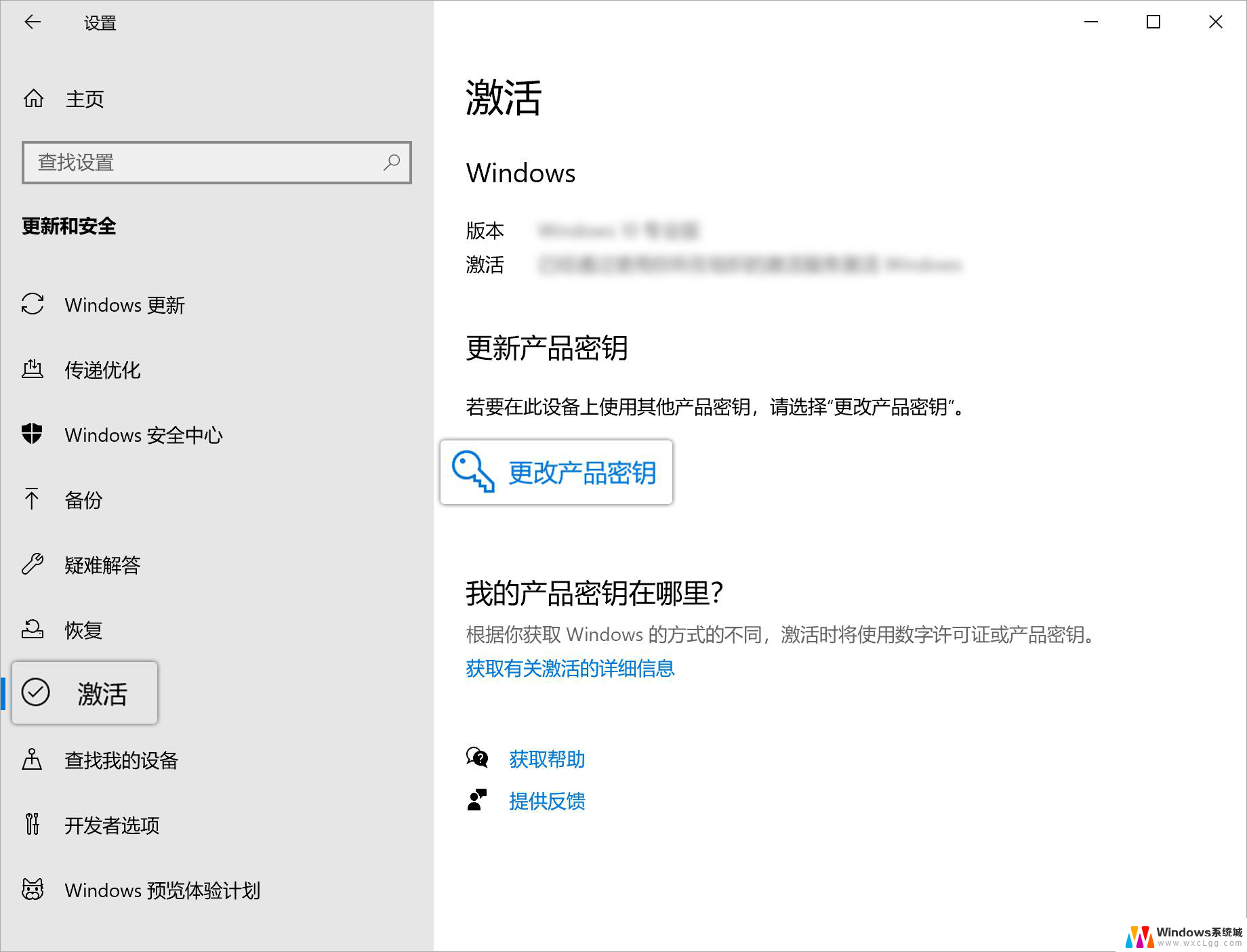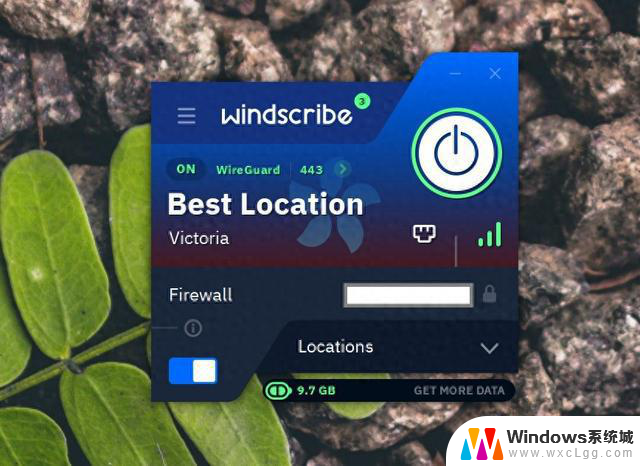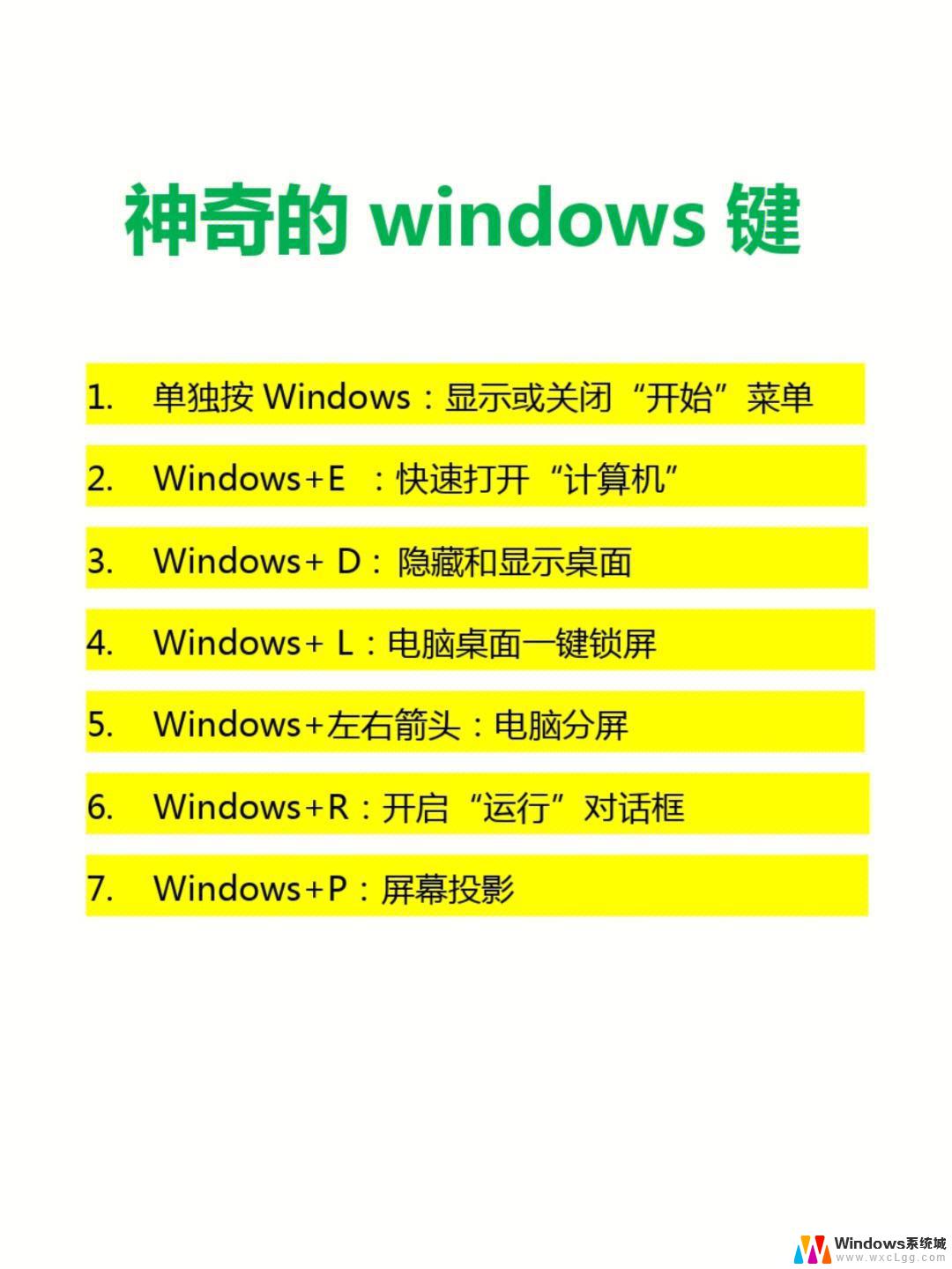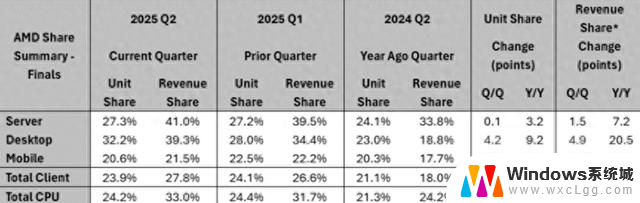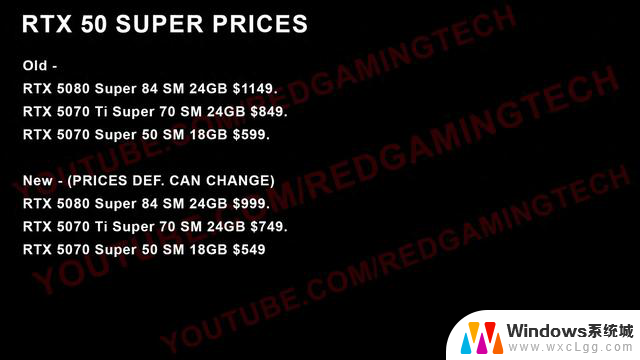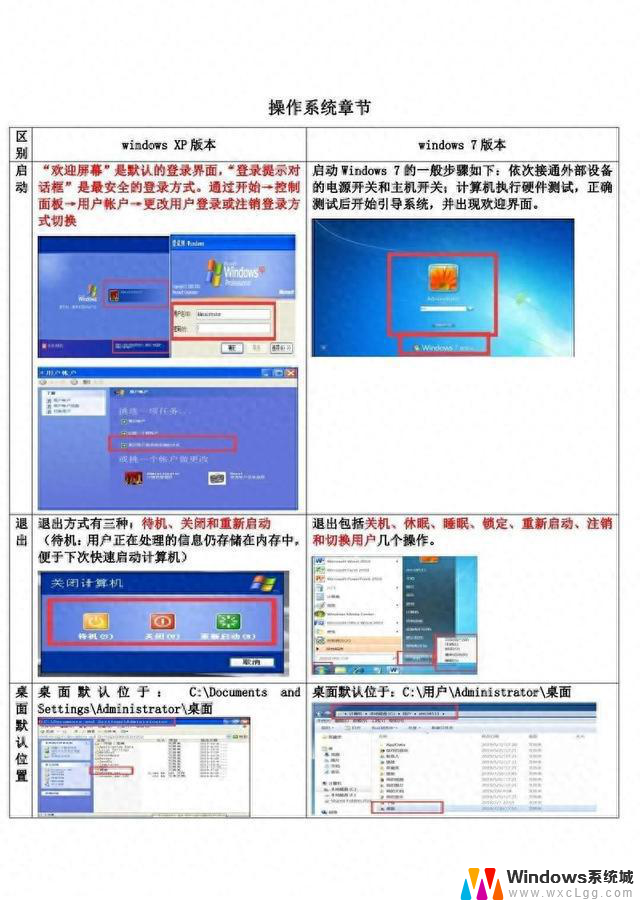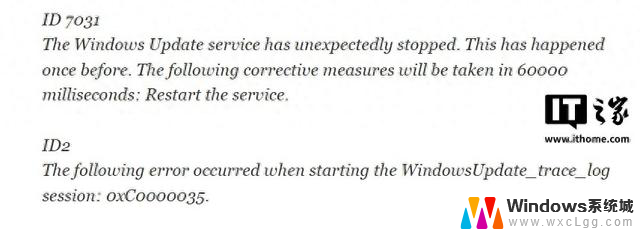Win10/11 自动登录设置失败的解决方法,让您轻松解决登录问题
从网上搜索解决方法知道通过修改电脑注册表可以让这个复选框显示出来:
HKEY_LOCAL_MACHINE\SOFTWARE\Microsoft\Windows NT\CurrentVersion\PasswordLess\Device路径下的DevicePasswordLessBuildVersion值已成功改为0
然而,今天发现有几台电脑通过以上方法并不能让这个复选框显示出来

最后,使用修改或使用以下的注册表文件,成功的把这个复选框显示出来,经过测试可以实现开机自动登录了。
注册表文件:
Windows Registry Editor Version 5.00
[HKEY_LOCAL_MACHINE\SOFTWARE\Microsoft\Windows NT\CurrentVersion\Winlogon]
"AutoAdminLogon"="1"
"DefaultDoma?inName"="所使用的计算机名"
"DefaultUserName"="登录用户名"
"DefaultPassword"="登录密码"
修改后,再次运行control userpasswords2 或 netplwiz ,”要使用本机,用户必须输入用户名和密码”复选项又回来了,这个时候就可以设置按照以前的方法设置开机自动登录了(如果以上注册表文件在导入时输入的是实际的用户名和密码,不用重新设置也可以)。